Otrzymanie powiadomienia WhatsApp (na przykład) kilka minut po jego wysłaniu może być bardzo denerwujące. Wiadomość może być czymś ważnym, a otrzymanie jej za późno może mieć katastrofalne konsekwencje.
Nie cała nadzieja jest stracona, ponieważ istnieją metody, dzięki którym możesz spróbować rozwiązać ten problem. W końcu otrzymasz powiadomienia na czas, a nie godzinę później. Rozwiązania są przyjazne dla początkujących, więc będą łatwe do zrozumienia.
Rozważ usunięcie aplikacji oszczędzających energię
Możesz używać tego rodzaju aplikacji, aby trochę dłużej utrzymać telefon przy życiu. Możesz nawet zauważyć wzrost żywotności baterii, ale ta aplikacja może być powodem, dla którego nie otrzymujesz powiadomień na czas.

Te aplikacje mogą uniemożliwiać telefonowi łączenie się z serwerami, które wysyłają powiadomienia po uśpieniu telefonu. Jeśli uważasz, że możesz żyć bez tego rodzaju aplikacji, dobrym pomysłem jest ich odinstalowanie.
Utrzymuj Wi-Fi włączone przez cały czas
Jeśli otrzymujesz powiadomienia tylko po włączeniu telefonu, może to być spowodowane tym, że telefon został skonfigurowany w ten sposób. Aby sprawdzić, czy ta funkcja jest wyłączona, przejdź do ustawień urządzenia i dotknij opcji Wi-Fi.
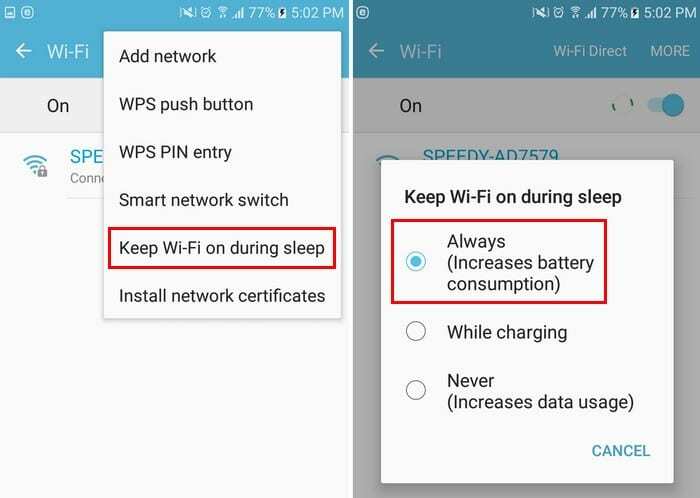
Wybierz opcję Więcej w prawym górnym rogu, a opcja Keep WiFi podczas snu będzie znajdować się u dołu. Po wybraniu tej opcji wybierz opcję Zawsze (będzie ona pierwsza na liście). W nawiasie opcja poinformuje Cię, że wybranie tej opcji zwiększy zużycie baterii Twojego urządzenia.
Wyłącz tryb oszczędzania energii
Opcja trybu oszczędzania energii pomoże Ci oszczędzać energię baterii, uniemożliwiając telefonowi wykonywanie różnych czynności. Na przykład ta funkcja pozwoli uniknąć przetwarzania w tle i może to być powodem, dla którego nie otrzymujesz powiadomień na czas.
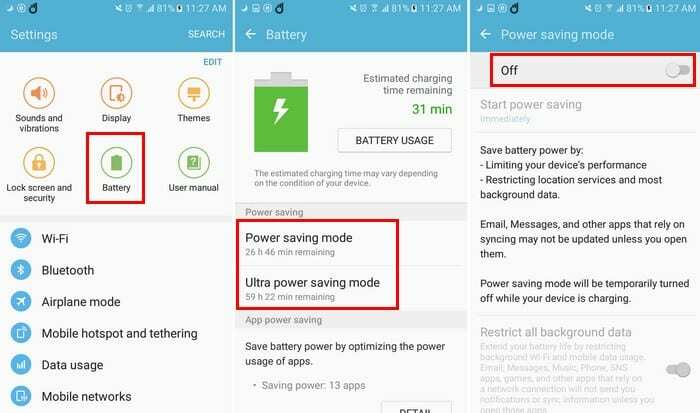
Aby wyłączyć tę funkcję, przejdź do ustawień urządzenia, a następnie do opcji baterii. Powinieneś teraz zobaczyć opcje wyłączenia trybu oszczędzania energii lub trybu oszczędzania energii. Jeśli Twoje urządzenie z Androidem działa na Androidzie Oreo, opcja wyłączenia tej opcji będzie znajdować się w sekcji Zarządzanie baterią.

Zezwalaj na użycie danych dla określonej aplikacji
Czy to tylko konkretna aplikacja, z którą masz problemy? Załóżmy na przykład, że jedyną aplikacją, z której otrzymujesz opóźnione powiadomienia, jest WhatsApp. Może to być spowodowane włączeniem opcji Ogranicz dane aplikacji w tle. Aby odrzucić tę możliwość, przejdź do Ustawienia > Użycie danych > WhatsApp i upewnij się, że opcja Ogranicz dane w tle jest wyłączona.

Jeśli masz urządzenie z Androidem Oreo, kroki będą inne. W przypadku użytkowników Oreo przejdź do Ustawienia> Sieć i Internet> Informacje o aplikacji> WhatsApp (na przykład) i na dole, w Ustawieniach aplikacji, zobaczysz Dane w tle i Nieograniczone wykorzystanie danych. Jeśli nigdy nie chcesz przegapić powiadomienia z określonej aplikacji, upewnij się, że obie te opcje są włączone.

Użyj aplikacji do naprawy powiadomień push
Aplikacje na Androida korzystają z powiadomień Google Cloud, w wyniku czego Twoje urządzenie z Androidem wysyła pakiet sieciowy, znany również jako bicie serca. Czas, który może upłynąć między połączeniem urządzenia z serwerami, może wynosić od 15 do 28 minut. Jeśli chcesz skrócić ten czas, możesz użyć aplikacji do naprawy powiadomień push.

Zaraz po zakończeniu instalacji aplikacji interwały pulsu zostaną domyślnie ustawione na pięć minut. Jeśli chcesz to zmienić, gdy korzystasz z Wi-Fi lub danych mobilnych.
Wniosek
Jeśli jedna metoda nie działa dla Ciebie, miejmy nadzieję, że inne wykonają zadanie. W końcu możesz otrzymywać powiadomienia na czas i otrzymywać wiadomości tak szybko, jak to możliwe. Która metoda zadziałała dla Ciebie? Podziel się z nami swoim doświadczeniem w komentarzach.